win8系统ie浏览器怎么导出收藏夹 win8系统ie浏览器导出收藏夹方法
作者:佚名 来源:雨林木风 2019-08-12 08:58:02
我们在电脑中使用浏览器浏览网页的时候,经常都会将一些有用的网站受到到收藏夹当中,在win8系统中,ie浏览器是可以把收藏夹的网址导出来存放的,那么win8系统ie浏览器怎么导出收藏夹呢?今天为大家分享win8系统ie浏览器导出收藏夹的操作方法。
ie浏览器导出收藏夹操作方法:
1.首先返回到win8电脑的传统桌面位置,如果win8电脑的metro界面中也有IE浏览器的话,就直接双击进入到这个浏览器界面中。
2.点击五角星,再点击“添加到收藏夹”旁边的倒三角形,选择导入和导出。如图所示:
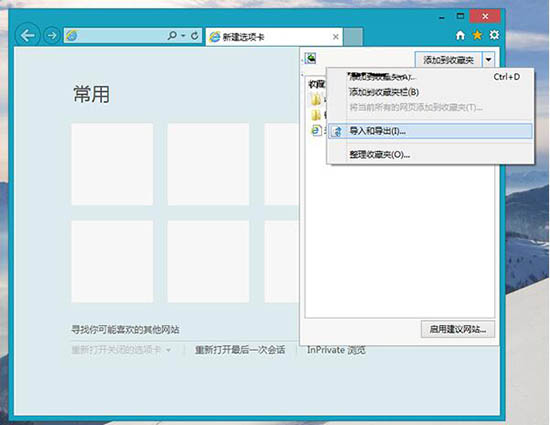
3.选择导出到文件。如图所示:
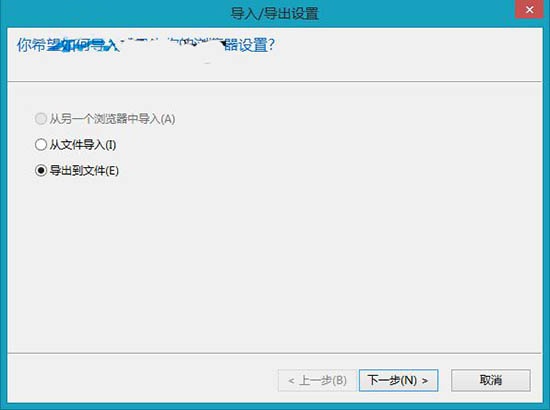
4.选择收藏夹。如图所示:
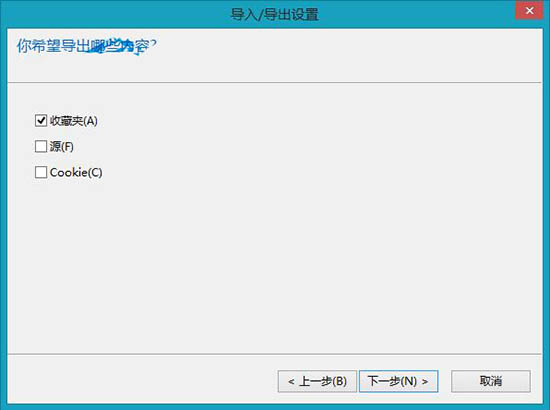
5.选择你要导出的文件夹。如图所示:
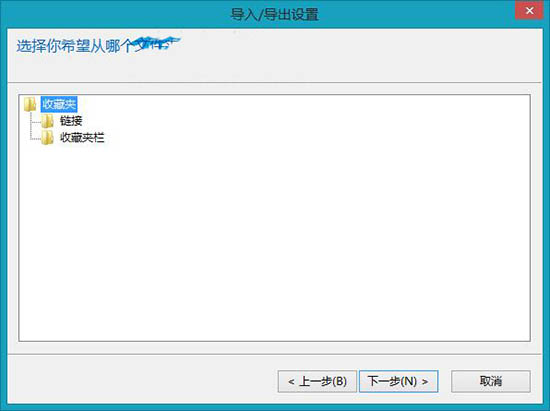
6.确定导出地址,点击导出。如图所示:
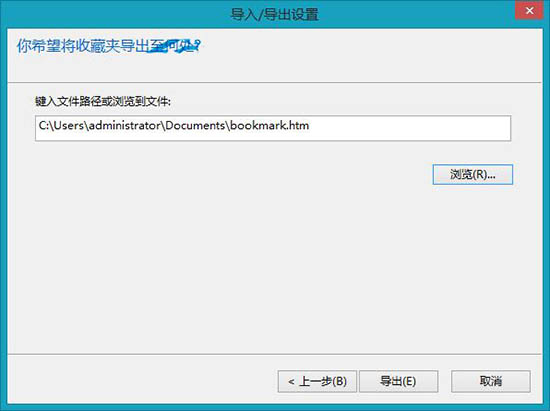
关于win8系统ie浏览器导出收藏夹的操作方法就为用户们详细介绍到这边了,如果用户们使用电脑的时候不知道ie浏览器怎么导出收藏夹,可以参考以上方法步骤进行操作哦,希望本篇教程对大家有所帮助,
相关阅读
- 热门手游
- 最新手游
- 本类周排行
- 本类总排行

























